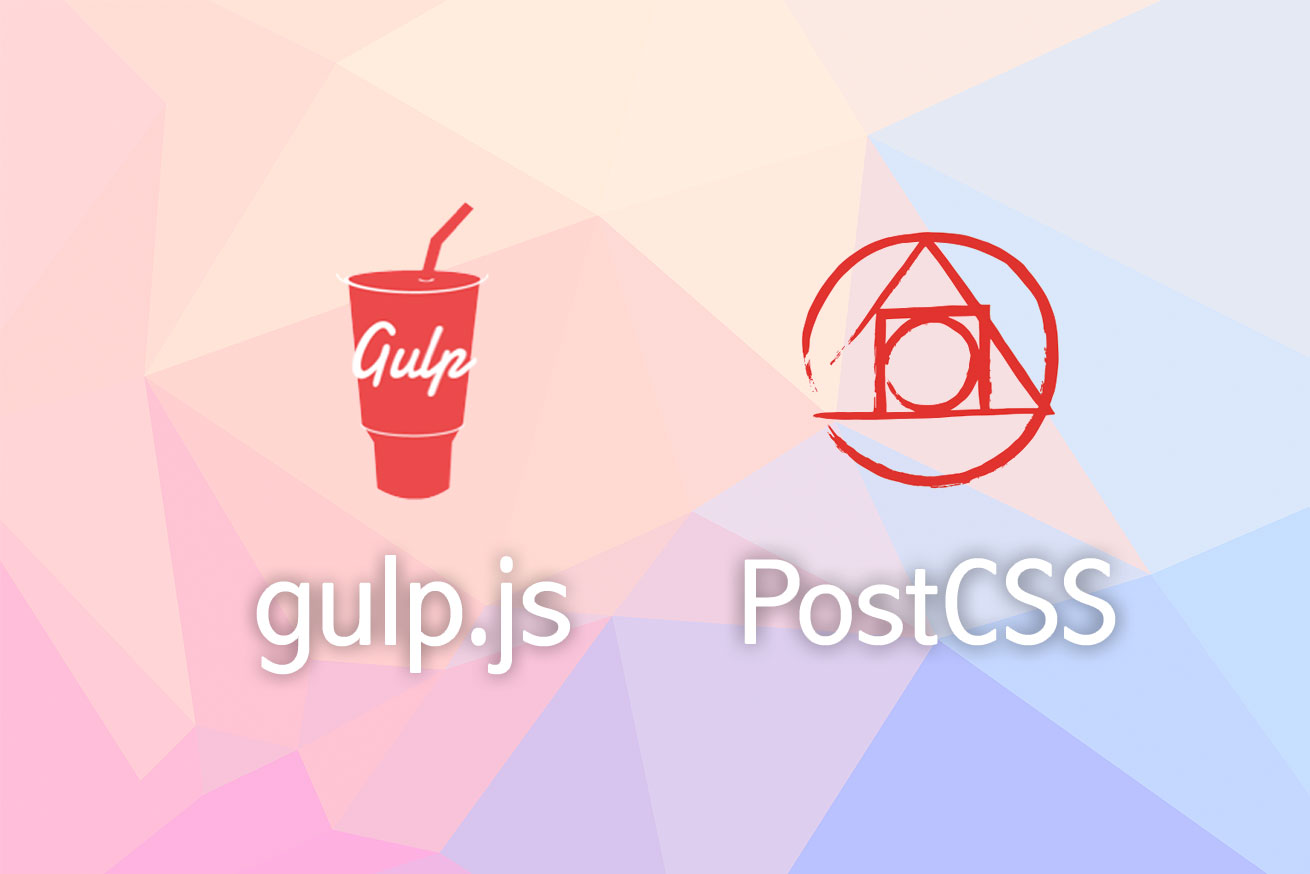ここ最近はいろいろと勉強したいことがあふれかえってます。うまく時間を作って知識を増やしていきたいところです。こんにちは、CTOの林です。
近年のエンジニアリングは自動化の方向へどんどん流れています。
Grunt,Gulp,WebPack,CI,Chef,Ansible…… etc.
もちろんCSSにも自動化の流れが来ています。
過去にこんなことがありませんでしたか?
- CSSのインデントや記述の仕方がバラバラ
- パフォーマンス・チューニング??
- とりあえずベンダープレフィックスを全部つけておけばいいだろう!
- 圧縮を納品前にやって、圧縮したら崩れた
今日は普段の制作ですぐに使えるCSS自動化の方法を紹介しつつ、実際に使えるパッケージを導入するところまでを行いたいと思います。
CSSの自動化をしてみよう
自動化をする前の準備
自動化の第一歩としてGulpをインストールしましょう。
Gulpの動作にはNode.jsが必要なので、こちらをインストールし、以下のコマンドをターミナルまたはコマンドプロンプトで実行します。
Gulpをインストールします。
npm i -g gulp
gulp -vを実行してバージョンが表示されればインストールできています。gulp -v # CLI version 3.9.0Gulp.jsについては入門記事の「Gulp.js入門 – コーディングを10倍速くする環境を作る方法まとめ」を書いていますので、CSS以外での活用部分を知りたい方はこちらもぜひご一読ください。
続いて、開発用のディレクトリを作成しましょう。
cd Documents/test mkdir autocss cd autocssautocssというディレクトリを作りました。
そしてnpm initを実行してpackage.jsonを作成します。
ここで聞かれた内容は後で変更ができるので、とりあえずEnterを押していきましょう。npm initpackage.jsonには、環境構築に必要なパッケージが記録されていきます。
別のPCや他の人にも同じ環境を構築したい場合は、このpackage.jsonを共有すれば次回以降npm installを実行するだけで必要なパッケージがインストールされます。Sassのコンパイル
複数のCSSをわかりやすく記述し、まとめていくためにSassを導入しましょう。
Sassの詳しい使い方は以下の記事をぜひご一読ください。
- 「これからSassを始めたい人へ!導入手順をまとめてみた(Dreamweaver対応)」
- 「Sassを極める!デザイナーがすぐ実践できる基本テクニック12連発」
- 「CSSコーディングを高速化できる、Sassでカラーを変数に設定する方法」
CSSを書くよりも効率的でわかりやすく記述することができます。
ここでは依存が少なく、Node.js単体で動作するgulp-sass(node-sass)を使います。
npm i gulp-sass --save-devgulpfile.jsというファイルを作成し、以下のように記述しましょう。
var gulp = require('gulp'); var sass = require('gulp-sass'); gulp.task('default', function () { return gulp.watch('*.scss',['css']); }); gulp.task('css', function () { return gulp.src('*.scss') .pipe(sass()) .pipe(gulp.dest('dest')); });そして以下のようなstyle.scssを作成し、
gulp cssコマンドを実行してみましょう。.test { .test-heading { font-size: 20px; font-weight: bold; } .test-content { padding: 10px; } }gulp cssすると
dest/style.cssファイルが作成されました。a { color: #ff290e; } .test .test-heading { font-size: 20px; font-weight: bold; } .test .test-content { padding: 10px; }きちんとSassをコンパイルできました。続いて
gulpコマンドを実行してみましょう。gulp # [19:23:53] Using gulpfile ~/Documents/test/autocss/gulpfile.js # [19:21:49] Starting 'default'... # [19:21:49] Finished 'default' after 13 msこの状態でstyle.scssを変更してみましょう。
# [19:24:11] Starting 'css'... # [19:24:11] Finished 'css' after 62 msと表示されて、
dest/style.cssも更新されます。これでSassのコンパイルを自動化できましたね。監視はctrl(またはcommand)+cで終了できます。Sass Lint
Sass LintはSassの記述をチェックするツールです。
あらかじめ設定ファイルを用意しておくことで、設定通りでない記述のときにはエラーまたは警告を表示します。まずは実際にインストールして試してみましょう。npm i gulp-sass-lint --save-devgulpfile.jsに以下の部分を追記します。
gulp.task('css', function () { return gulp.src('*.scss') .pipe(sassLint()) .pipe(sassLint.format()) .pipe(sassLint.failOnError()) .pipe(sass()) .pipe(gulp.dest('dest')); });続いて設定ファイルを作ります。
.sass-lint.ymlというファイル名で以下の記述を丸々コピーして保存しましょう。# sass-lint config generated by make-sass-lint-config v0.0.3 # # The following scss-lint Linters are not yet supported by sass-lint: # BemDepth, DisableLinterReason, ElsePlacement, PropertyCount # PropertyUnits, SelectorDepth, SelectorFormat, SpaceAroundOperator # TrailingWhitespace, UnnecessaryMantissa, UnnecessaryParentReference, Compass::* # # The following settings/values are unsupported by sass-lint: # Linter Indentation, option "allow_non_nested_indentation" # Linter Indentation, option "character" # Linter NestingDepth, option "ignore_parent_selectors" # Linter PropertySortOrder, option "ignore_unspecified" # Linter PropertySortOrder, option "min_properties" # Linter PropertySortOrder, option "separate_groups" # Linter SpaceBeforeBrace, option "allow_single_line_padding" # Linter VendorPrefix, option "identifier_list" files: include: '**/*.scss' options: formatter: stylish merge-default-rules: false rules: border-zero: - 1 - convention: zero brace-style: - 1 - allow-single-line: true clean-import-paths: - 1 - filename-extension: false leading-underscore: false empty-line-between-blocks: - 1 - ignore-single-line-rulesets: true extends-before-declarations: 1 extends-before-mixins: 1 final-newline: - 0 - include: true force-attribute-nesting: 1 force-element-nesting: 1 force-pseudo-nesting: 1 function-name-format: - 1 - allow-leading-underscore: true convention: hyphenatedlowercase hex-length: - 1 - style: short hex-notation: - 1 - style: lowercase indentation: - 1 - size: 4 leading-zero: - 1 - include: false mixin-name-format: - 1 - allow-leading-underscore: true convention: hyphenatedlowercase mixins-before-declarations: 1 nesting-depth: - 1 - max-depth: 3 no-color-keyword: 1 no-color-literals: 0 no-css-comments: 0 no-debug: 1 no-duplicate-properties: 1 no-empty-rulesets: 1 no-extends: 0 no-ids: 1 no-important: 1 no-invalid-hex: 1 no-mergeable-selectors: 0 no-misspelled-properties: - 1 - extra-properties: [] no-qualifying-elements: - 1 - allow-element-with-attribute: false allow-element-with-class: false allow-element-with-id: false no-trailing-zero: 0 no-transition-all: 0 no-url-protocols: 1 no-vendor-prefixes: - 0 - additional-identifiers: [] excluded-identifiers: [] placeholder-in-extend: 1 placeholder-name-format: - 1 - allow-leading-underscore: true convention: hyphenatedlowercase property-sort-order: 0 quotes: - 1 - style: double shorthand-values: - 1 - allowed-shorthands: - 1 - 2 - 3 single-line-per-selector: 1 space-after-bang: - 1 - include: false space-after-colon: - 1 - include: true space-after-comma: - 1 - include: true space-before-bang: - 1 - include: true space-before-brace: - 1 - include: true space-before-colon: 1 space-between-parens: - 1 - include: false trailing-semicolon: 1 url-quotes: 1 variable-for-property: - 0 - properties: [] variable-name-format: - 1 - allow-leading-underscore: true convention: hyphenatedlowercase zero-unit: 1ではこの状態で
gulp cssを実行してみましょう。style.scss 6:1 warning Space expected between blocks empty-line-between-blocks 12:1 warning Space expected between blocks empty-line-between-blocks6行目と12行目でwarningが表示されました。
これは{}の間に空行をはさみましょうという警告です。
かなり細かい警告ですが、Sass Lintを使うことでSass自体の書き方を統一させることができます。しかし、これではさすがにルールとして厳しすぎるため、ルールを自分たちに合わせて変更していく必要があります。先ほどコピーして作った
.sass-lint.ymlをテキストエディタで開いてください。
empty-line-between-blocksというワードを検索すると、empty-line-between-blocks: - 1 - ignore-single-line-rulesets: trueという箇所が見つかります。
ここに書いてある1がルールに従っていない場合はwarning(警告)を表示するという意味になります。0は表示しない、2はエラーという意味になります。エラーになった場合はgulpの処理自体がそこで停止するので、warningとうまく使い分けをしましょう。ここでは
0にして、gulp cssを再度実行してみましょう。gulp css # [19:32:13] Using gulpfile ~/Documents/test/autocss/gulpfile.js # [19:32:13] Starting 'css'... # [19:32:14] Finished 'css' after 211 mswarningが表示されなくなりました。
2とした場合は以下のようにエラーとなるので、どこまでを警告とし、エラーとするかを要件に合わせて調整していきましょう。style.scss 6:1 error Space expected between blocks empty-line-between-blocks 12:1 error Space expected between blocks empty-line-between-blocks ✖ 2 problems (2 errors, 0 warnings)詳しいLintの設定は以下にまとまっていますので、こちらを参考にしながら最適な設定にカスタマイズしましょう。
CSSO
次にCSSを圧縮、不要な記述を取り除くなどして軽量化/最適化していきましょう。
最適化には様々なパッケージがありますが、ここではコンパイル速度と圧縮率のバランスがよいgulp-cssoを使用します。さっそくインストールしてみましょう。npm i gulp-csso --save-devgulpfile.jsを以下のように書き替えます。
gulp.task('css', function () { return gulp.src('*.scss') .pipe(sassLint()) .pipe(sassLint.format()) .pipe(sassLint.failOnError()) .pipe(sass()) .pipe(csso()) .pipe(gulp.dest('dest')); });そして、
gulp cssを実行してみましょう。出力されたCSSを見てみると圧縮された形で出力されます。a{color:#ff290e}.test .test-heading{font-size:30px;font-weight:700}.test .test-content{padding:10px}このサンプルでは圧縮率はさほど変わりませんでしたが、例えば空の要素があった場合には削除されます。また
padding: 10px 10px 10px 10px;という記述があった場合にはpadding: 10px;に短縮され、容量を少しでも抑えることができます。Sass Lintでもwarningが出るようになっているので、意識的に記述を変えるようにするか、自動化されるからLintはいらない場合は.sass-lint.ymlを修正したりして調整をしましょう。
LIGはWebサイト制作を支援しています。ご興味のある方は事業ぺージをぜひご覧ください。